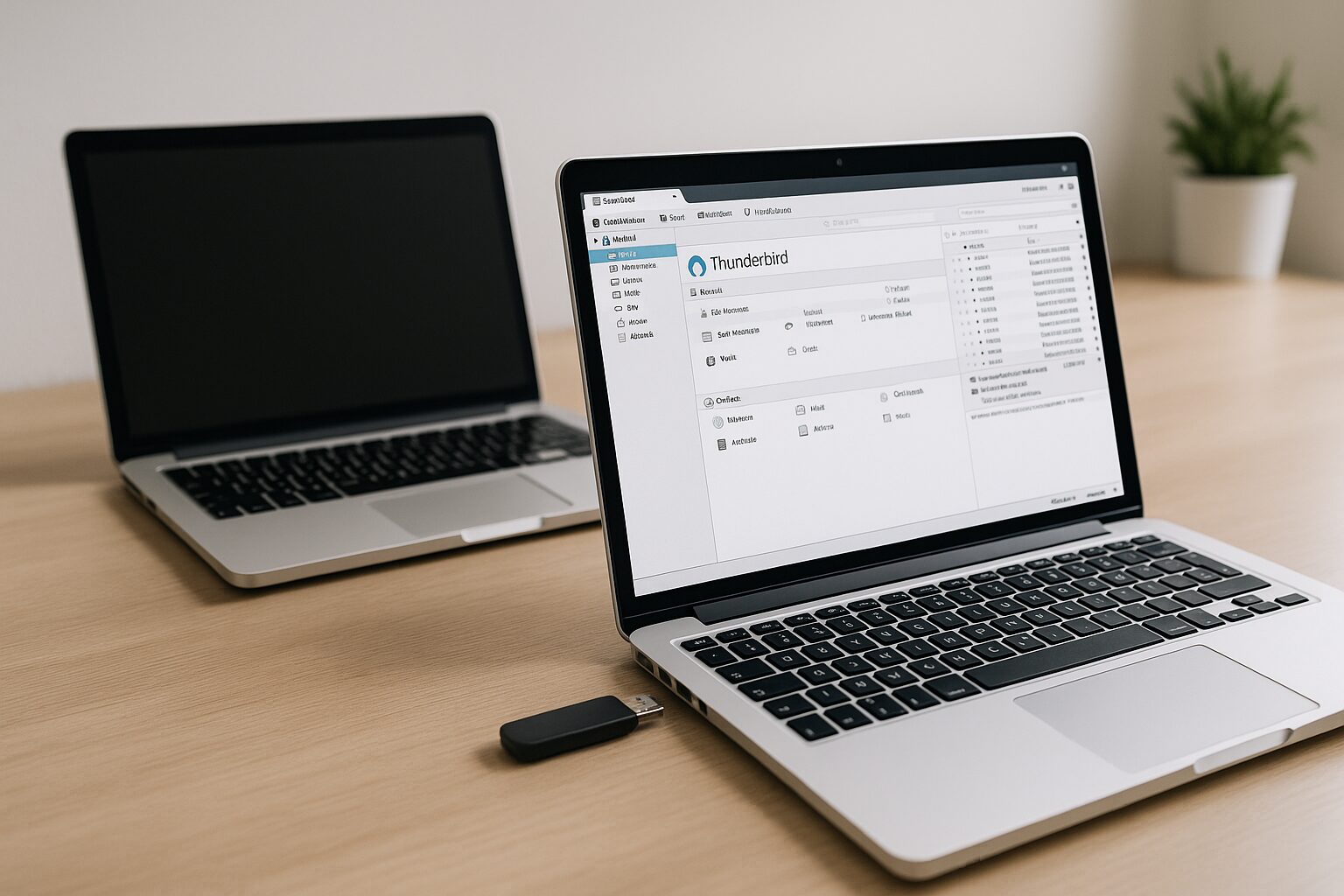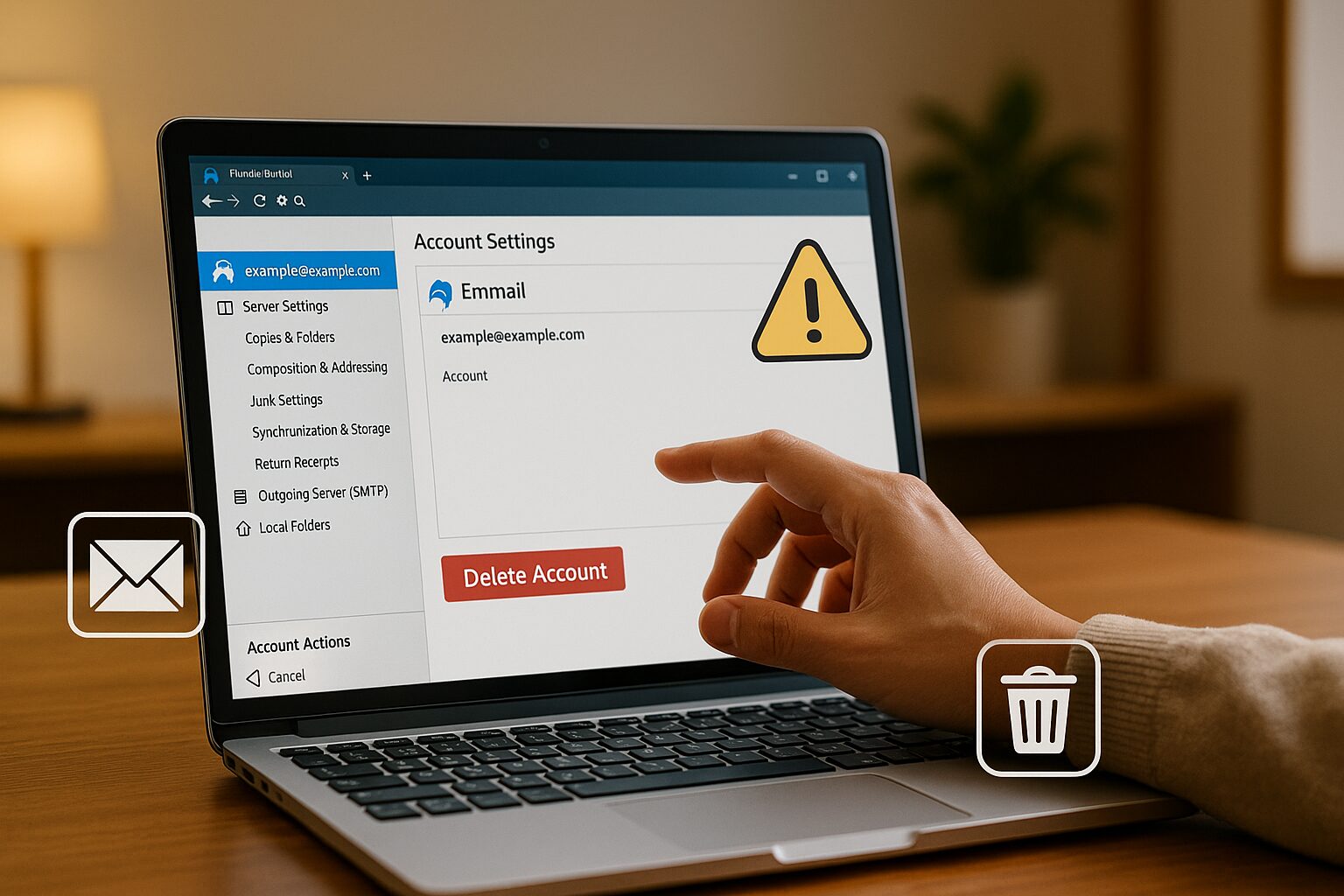Thunderbirdは無料で利用できる人気のメールソフトであり、多くのユーザーが日常的にメールの送受信や管理に利用しています。しかし、パソコンの買い替えやOSの変更、職場でのPC入れ替えなどのタイミングでは、Thunderbirdのデータ移行が必要になることがあります。この作業を正しく行わないと、これまで蓄積してきたメールやアドレス帳、アカウント設定などの大切な情報を失ってしまうリスクがあります。
本記事では、「Thunderbird データ 移行」というメインテーマを軸に、初心者でも迷わず対応できるよう手順を詳しく解説します。WindowsからWindowsへの移行はもちろん、Macへの移行、IMAPとPOPの違いが移行に与える影響、さらに移行時に起こりがちなトラブルへの対処法まで網羅しています。
また、実際にThunderbirdを長年使ってきたユーザーの視点から、移行作業に失敗しないための具体的なアドバイスも盛り込みました。これにより、今後のパソコン環境の変化に備えて安心して移行を進めることができます。
この記事を読むことで、Thunderbirdのデータ移行に対する不安や疑問を解消し、確実で安全な移行作業を行えるようになります。まずは基本からしっかりと理解を深めていきましょう。
Thunderbirdデータ移行の基本とは?
Thunderbirdとはどんなソフト?
Thunderbirdとは、Mozillaが提供するオープンソースの無料メールソフトであり、Windows、Mac、Linuxといった主要なOSに対応しています。
GmailやYahoo!メールなど、複数のメールアカウントを一元管理できる点が特長で、POPやIMAPといったプロトコルに対応しているため、会社のメールから個人のメールまで幅広く活用されています。
また、カレンダー機能やアドオンの利用により、スケジュール管理や機能拡張も可能であり、ビジネス用途でも高い評価を受けています。
たとえば、在宅勤務が一般化した今、Thunderbirdを使って会社のメールサーバーと自宅のパソコンを連携させているケースも多く見られます。このように、柔軟な運用が可能なメールソフトとして、Thunderbirdは多くのユーザーに支持されています。
次に、このThunderbirdでなぜデータ移行が重要なのかを見ていきましょう。
なぜデータ移行が必要なのか
Thunderbirdのデータ移行が必要となる場面はいくつかあります。たとえば、古いパソコンから新しいパソコンへ環境を移動させるときや、業務用PCの入れ替え、またはMacへの移行などです。
こうした場面でThunderbirdのデータを正確に移行しなければ、過去のメールや設定がすべて失われる可能性があります。
実際に、ある中小企業では、PC入れ替えの際に移行作業を怠り、取引先との重要なやり取りが消失してしまい、信頼を損なったという事例もあります。
そのため、メールソフトの利用において「移行」は重要な作業であり、単なるデータのコピー以上に慎重な対応が求められます。
移行作業には、Thunderbirdのプロファイルと呼ばれるユーザーデータの保存フォルダを正しく扱うことがカギとなります。
では、その移行作業をいつ、どのようなタイミングで行うべきか、注意点とともに見ていきましょう。
移行のタイミングと注意点
Thunderbirdの移行は、パソコンの買い替えや業務環境の変更時に行うのが一般的です。
しかし、タイミングを誤ると、作業中に新しいメールが届き、移行後にそのメールが反映されないなどのトラブルにつながることがあります。
たとえば、あるユーザーは引越し前日に慌ててデータを移行した結果、移行完了後に届いた重要なメールが古いパソコンにしか残らず、対応が遅れてしまいました。
こうした事態を避けるためにも、移行はできるだけ業務の合間や、メールのやり取りが落ち着いている時間帯に行うのが理想的です。
また、事前にThunderbirdを完全に終了させた状態でデータを扱うことが基本であり、起動中にプロファイルフォルダを操作するのは非常に危険です。
よって、移行を行う際には、計画的にタイミングを選び、手順を確認した上で落ち着いて進めることが求められます。
次に、移行に必要な具体的なデータの種類とその保存場所について解説していきます。
移行に必要なデータの種類と保存場所
プロファイルフォルダの場所
Thunderbirdでは、すべてのユーザー設定、メール、アドレス帳、パスワードなどのデータが「プロファイルフォルダ」に保存されています。このプロファイルフォルダを丸ごとコピーすることで、移行作業を簡略化できます。
Windowsの場合、通常は以下の場所に保存されています。
C:\Users<ユーザー名>\AppData\Roaming\Thunderbird\Profiles\
この中に「xxxxxxxx.default-release」のような名前のフォルダがあり、それが実際のプロファイルです。
なお、`AppData`フォルダは通常は隠しフォルダになっているため、エクスプローラーの表示設定で「隠しファイルを表示」にチェックを入れる必要があります。
たとえば、あるIT担当者はこれを見逃してプロファイルフォルダを探し出せず、移行作業が1日遅れてしまったことがありました。
このように、プロファイルフォルダの場所を正しく把握することが、スムーズな移行の第一歩となります。
では次に、このフォルダの中に具体的にどのようなデータが含まれているのかを見ていきましょう。
移行対象となる具体的なデータ
Thunderbirdのプロファイルフォルダには、以下のような重要なデータが含まれています。
– メールメッセージ(ローカルフォルダ含む)
– アカウント設定(サーバー情報、署名など)
– アドレス帳(abook.sqlite など)
– パスワード情報(logins.json、key4.db)
– カレンダー情報
– 拡張機能(アドオン)とその設定
これらはすべて、Thunderbirdが正常に動作するために欠かせない構成要素です。
たとえば、あるユーザーがアドレス帳を移し忘れてしまい、再度手動で顧客リストを作成し直すという手間をかけたという事例もあります。
したがって、移行時にはメールだけでなく、上記すべての項目を意識的に確認することが重要です。
次に、これらのデータをバックアップする際の注意点を解説します。
バックアップを取る際のポイント
Thunderbirdのデータを移行する前には、必ずバックアップを取っておくべきです。なぜなら、移行中に誤ってファイルを上書きしてしまった場合、元に戻す手段がないからです。
バックアップの基本は、プロファイルフォルダを外付けのUSBメモリやクラウドストレージにコピーしておくことです。この際、Thunderbirdが完全に終了していることを必ず確認しましょう。
また、バックアップする際は、対象フォルダ全体を「コピー」することがポイントです。移動操作をしてしまうと、元のPC側のデータが消えてしまう危険があります。
たとえば、移動操作を行ったユーザーが、コピー先のUSBが途中で抜けてしまい、プロファイルが破損したという例もあります。
そのため、データ移行の第一ステップとして、慎重にバックアップを行う習慣をつけることが、確実な移行のための重要な対策といえるでしょう。
では、具体的にWindows同士でThunderbirdを移行する手順を確認していきましょう。
Windows同士のThunderbird移行手順
古いPCでのバックアップ方法
WindowsからWindowsへのThunderbirdのデータ移行は、プロファイルフォルダをバックアップし、それを新しいPCに復元するという流れになります。
まず古いパソコンでThunderbirdを終了させます。その後、以下の手順でプロファイルフォルダを見つけてコピーします。
1. エクスプローラーを開き、アドレスバーに次のパスを貼り付けます:
%APPDATA%\Thunderbird\Profiles\
2. 表示されたフォルダの中から、「xxxxxxx.default-release」などの名前のフォルダを探します。
3. 上位フォルダ「Thunderbird」ごとコピーします(Roaming内のThunderbirdフォルダ全体)。
このThunderbirdフォルダをUSBメモリや外付けハードディスクに保存しておくことで、万が一のトラブルにも備えられます。
たとえば、システムエンジニアの佐藤さんは、外付けSSDに定期的にThunderbirdのフォルダをバックアップしており、パソコンの突然の故障時もメールや設定を即座に復元することができました。
それゆえに、古いPCからのバックアップは、移行作業の中でも最も慎重に行うべき重要な工程です。
次に、このバックアップしたデータを新しいパソコンに復元する方法を見ていきましょう。
新しいPCでのデータ復元方法
新しいパソコンにThunderbirdをインストールし、その後でバックアップしたプロファイルを復元することで、以前と同じ環境が再現できます。
以下がその手順です。
1. 新しいPCにThunderbirdを一度起動して、すぐに終了させます。これにより、新規プロファイルフォルダが自動的に作成されます。
2. 次にエクスプローラーで、以下のフォルダを開きます:
C:\Users<ユーザー名>\AppData\Roaming\Thunderbird\
3. この「Thunderbird」フォルダを、古いPCからコピーしてきたフォルダで上書きします。
4. Thunderbirdを再度起動すると、以前のメールや設定がそのまま復元されているはずです。
注意点として、上書き前に新しいThunderbirdフォルダのバックアップを取っておくと、万一のトラブル時にも復旧が可能です。
たとえば、あるユーザーがこの工程を間違えて新しいフォルダを削除してしまい、初期設定に戻ってしまったことがあります。事前にコピーを保存していれば、こうした事態も防げたでしょう。
このように、正確な手順とバックアップによって、移行作業は確実に行うことができます。
それでは、移行が完了したあとの動作確認のポイントについて見ていきましょう。
移行後の動作確認ポイント
移行作業を終えたら、必ず以下の項目について確認を行いましょう。
– 全メールが正しく表示されているか
– 受信・送信テストが成功するか
– アドレス帳や署名が正しく表示されるか
– 保存パスワードが機能しているか
– カレンダーやアドオンが動作しているか
たとえば、メールは見えるが送信できないというトラブルの原因は、SMTPサーバーの設定が消えていたことが原因だったというケースもあります。
また、プロファイルの復元時に古いThunderbirdのバージョンと、新しいパソコンのThunderbirdのバージョンが大きく異なる場合、互換性に問題が出ることがあります。そのため、可能であれば同じバージョンか近いバージョンに揃えておくと安全です。
これらの動作確認が済んで初めて、移行作業が完全に成功したといえます。
次は、Macに移行する場合の手順について詳しく解説していきます。
MacへのThunderbird移行方法
Macにプロファイルをコピーする方法
MacへThunderbirdのデータを移行する際も、基本的な考え方はWindowsと同じで、プロファイルフォルダをコピーする作業が中心になります。
まず、Windows側でバックアップを取ったThunderbirdフォルダ(Roaming内のThunderbirdフォルダ全体)を、USBメモリなどのメディアでMacに移動します。
次に、MacのFinderで以下のフォルダを開きます。
~/Library/Thunderbird/
このフォルダは通常非表示になっているため、Finderで「移動」→「フォルダへ移動」を選択し、上記のパスを直接入力する必要があります。
その後、Windowsから移した「Thunderbird」フォルダを、この場所に上書きコピーします。
たとえば、Macに不慣れなユーザーがデスクトップにコピーしただけで反映されなかった例もあります。正しいフォルダ構成で所定の位置に配置しなければ、Thunderbirdは認識しません。
このように、Mac特有のフォルダ構造に注意を払いながらプロファイルを配置することが、移行成功のカギとなります。
次に、このプロファイルをThunderbirdに認識させる設定方法を説明します。
Thunderbirdでプロファイルを指定する
プロファイルを配置しただけではThunderbirdは自動的に認識しない場合があります。そのため、明示的に使用するプロファイルを指定する必要があります。
以下の手順でプロファイルマネージャーを使って設定します。
1. Thunderbirdを終了している状態で、ターミナルを開きます。
2. 以下のコマンドを入力します:
/Applications/Thunderbird.app/Contents/MacOS/thunderbird -ProfileManager
3. プロファイルマネージャーが開いたら、「新しいプロファイルを作成」ではなく、「既存のプロファイルを選択」を選びます。
4. 「フォルダを選択」ボタンで先ほどコピーしたプロファイルフォルダを指定します。
5. そのプロファイルを「今後このプロファイルを使用する」に設定して起動します。
こうすることで、Windowsから移したメールや設定をそのままMac上でも再現することができます。
たとえば、Webデザイン会社の担当者がこの手順で無事にMacBookへメール環境を移行し、外出先でも過去のメールをスムーズに確認できるようになりました。
次に、Mac特有の移行時トラブルとその対処法を紹介します。
Mac移行時のトラブル対処法
MacへのThunderbird移行時には、いくつか特有のトラブルが発生することがあります。その代表的なものと対処法を紹介します。
● プロファイルが認識されない
→ フォルダ名が誤っている、またはフォルダ構造が崩れていることが原因です。プロファイル内の`prefs.js`ファイルが存在するか確認してください。
● メールが文字化けする
→ WindowsとMacでの文字コードの扱いの違いによるものです。Thunderbird内で「表示」→「文字エンコーディング」でUTF-8を手動で設定すると改善することがあります。
● パスワードが認識されない
→ `key4.db` や `logins.json` が破損している可能性があります。バックアップから再コピーしてみてください。
たとえば、あるライターはMac移行後に過去メールがすべて文字化けしてしまいましたが、エンコーディングを変更することで解決しました。
このように、Macでは細かい互換性の問題が発生することがありますが、正しい対処法を知っていれば落ち着いて対応できます。
次に、IMAPとPOPの仕組みの違いと、それが移行作業に与える影響について解説していきます。
IMAPとPOPの違いと移行時の影響
IMAPとPOPの仕組みと違い
Thunderbirdでは、メールの受信方式として「IMAP」と「POP」の2種類が選択できます。
IMAP(Internet Message Access Protocol)は、メールサーバー上のメールを直接参照し、パソコンやスマートフォンなど複数の端末で同じメールを同期する仕組みです。一方、POP(Post Office Protocol)は、メールサーバーからパソコンにデータをダウンロードし、その後はローカルに保存して管理します。
つまり、IMAPはクラウド型、POPはローカル型と考えると分かりやすいでしょう。
たとえば、外出先でスマートフォンからもメールを確認したいビジネスユーザーはIMAPを利用する傾向にあります。反対に、ネット環境が不安定な場所で作業する場合は、POPでローカルに保存した方が安心です。
この違いは、Thunderbirdのデータ移行にも大きく関係してきます。次はその具体的な影響を見ていきましょう。
IMAPなら移行は不要?
IMAPを利用している場合、実はThunderbirdのメールデータの移行は基本的に不要です。なぜなら、メールは常にサーバー上に保存されているため、新しいパソコンやThunderbirdにアカウント情報を設定すれば、自動的にメールが同期されるからです。
たとえば、あるフリーランスのライターは、旧パソコンのハードディスクが壊れてしまった際に、IMAPであったため新しいPCにThunderbirdをインストールしてアカウントを設定するだけで、過去メールをすべて復元することができました。
ただし、IMAPでもローカルフォルダに保存されたメールや添付ファイル、アドオンの設定、アドレス帳などは別途移行が必要です。
また、受信トレイ以外のフォルダに自分で保存していた場合、それがサーバー上かローカルかによって対応が変わります。よって、「IMAPだから安心」と思い込まず、保存場所をよく確認することが大切です。
次は、POPからIMAPへ変更したい場合の手順を解説します。
POPからIMAPへの変更手順
POPで運用してきたアカウントをIMAPに切り替えるには、新たにIMAP設定のアカウントを作成し、必要なメールデータを移動させる作業が必要です。
以下はその手順です。
1. Thunderbirdで新しいIMAPアカウントを追加します(同一メールアドレスでも設定可能)。
2. POPアカウント側で保存しているメールを「選択」し、IMAPアカウントの適切なフォルダに「ドラッグ&ドロップ」または「コピー」します。
3. すべてのメールを移動し終えたら、POPアカウントは削除して構いません。
この作業によって、今後はどの端末からでもメールの同期が可能になり、Thunderbirdの移行作業が簡素化されます。
たとえば、PCとスマホを併用しているユーザーがこの変更を行うことで、どちらの端末でも常に同じメール環境を維持できるようになりました。
このように、移行の利便性を考えるならIMAPの導入は非常に有効です。
次に、メール以外にも移行が必要なデータであるアドレス帳、アカウント設定、パスワードの移行方法について詳しく見ていきます。
メール以外の移行対象:アドレス帳・設定・パスワード
アドレス帳の移行方法
Thunderbirdでは、アドレス帳のデータはプロファイルフォルダ内の`abook.sqlite`や`history.sqlite`ファイルに保存されています。
これらのファイルを新しいパソコンのプロファイルフォルダにコピーすれば、従来のアドレス帳をそのまま利用できます。
具体的な手順は以下の通りです。
1. 古いパソコンのプロファイルフォルダから`abook.sqlite`と`history.sqlite`をコピーします。
2. 新しいパソコンの同じプロファイルフォルダに上書き保存します(事前にThunderbirdを終了させておくこと)。
たとえば、営業職の方がこの移行を忘れてしまい、すべての顧客情報を手動で再入力する羽目になったケースもあります。
したがって、アドレス帳はThunderbirdのメールと同じくらい重要な移行対象として扱うべきです。
次に、Thunderbirdのアカウント設定のバックアップ方法について解説します。
アカウント設定のバックアップ
Thunderbirdでのアカウント設定(メールアドレス、パスワード保存、サーバー情報など)は、プロファイルフォルダ内の`prefs.js`ファイルに記録されています。
この`prefs.js`ファイルをバックアップしておけば、復元時に個別のアカウント再設定を省略でき、非常に便利です。
バックアップ手順:
1. `prefs.js`を含むプロファイルフォルダを、まるごと保存します。
2. 復元先のPCでも同じ位置に上書きコピーします(プロファイル指定が済んでいる前提)。
注意点として、`prefs.js`の中身を直接編集するのは推奨されません。文字列や記号の扱いを誤ると、Thunderbirdが正常に起動しなくなる可能性があります。
たとえば、設定ファイルをメモ帳で誤って書き換え、Thunderbirdがクラッシュした例も報告されています。
このように、アカウント設定のバックアップも、移行作業を円滑に進めるうえで欠かせません。
次に、Thunderbirdに保存されたパスワードの移行方法について確認しましょう。
保存されたパスワードの移行
Thunderbirdに保存されたパスワード情報は、プロファイルフォルダ内の`logins.json`と`key4.db`という2つのファイルに記録されています。
これらのファイルを一緒に新しいPCへコピーすることで、メールアカウントのパスワード入力を省略できます。
移行手順は以下の通りです。
1. 古いPCのプロファイルフォルダから`logins.json`と`key4.db`をUSBなどにコピー。
2. 新しいPCのThunderbirdプロファイルフォルダへ上書き。
3. Thunderbirdを起動し、パスワードが引き継がれているか確認。
たとえば、パスワードを数十件も登録していたユーザーがこれらのファイルを移行し忘れ、すべて手動で再入力した結果、大きな時間のロスにつながったという事例もあります。
このように、Thunderbirdの移行作業ではパスワード情報も非常に重要なファイルの一つです。
次に、移行時によくあるトラブルとその対処法について詳しく見ていきましょう。
よくある移行トラブルとその対処法
プロファイルが認識されない
Thunderbirdの移行時にもっとも多く見られるトラブルが、「プロファイルが認識されない」という現象です。これは、Thunderbirdがプロファイルの場所や構成を正しく読み込めない場合に起こります。
原因としては、以下のようなケースが考えられます。
– プロファイルフォルダの名前を変更してしまった
– フォルダ構造が正しくコピーされていない(階層がずれている)
– `profiles.ini`ファイルが一致していない
対処法としては、Thunderbirdのプロファイルマネージャーを利用し、正しいプロファイルを再設定することが有効です。
たとえば、移行後にThunderbirdを起動した際に新規設定画面が表示された場合、古いプロファイルの指定が失敗していることが多いです。このときは、ターミナルやコマンドプロンプトからプロファイルマネージャーを起動し、手動で選択し直すことで解決できます。
次に、メールが表示されない場合の対処法を見ていきましょう。
メールが表示されない場合
移行後にThunderbirdを開いたものの、受信トレイや送信済みメールが空になっているというトラブルも頻繁に報告されています。
この原因には以下のようなものがあります。
– ローカルフォルダのファイルが正しく移動されていない
– フォルダのインデックスファイル(*.msf)が破損している
– IMAP設定が無効または誤っている
対応策としては、Thunderbirdのフォルダペインで該当フォルダを右クリックし、「フォルダーの修復」を選択すると改善されることが多いです。
たとえば、IT系企業の管理者がこの操作を行ったことで、消えていた3年分のメールが即座に復元された事例があります。
このように、見えなくなったメールも慌てずにフォルダー構成やインデックスの問題を疑って対処することが重要です。
次に、送受信エラーが発生する場合の対処法を確認していきましょう。
送受信エラーの解決策
移行後、Thunderbirdでメールの送受信がうまくいかない場合、以下のような原因が考えられます。
– サーバーの認証情報が不正確
– ポート番号やSSL/TLSの設定が異なる
– セキュリティソフトによるブロック
このようなときは、アカウント設定を確認し、メールサーバーの公式情報と照らし合わせることが重要です。特に、送信(SMTP)と受信(IMAP/POP)のポート番号や暗号化方式が正しく設定されているかチェックしましょう。
また、ファイアウォールやセキュリティソフトがThunderbirdの通信を遮断している場合もあります。その際は、一時的にソフトを無効にしてテストしてみると、原因特定に役立ちます。
たとえば、セキュリティソフトを無効にした瞬間に送受信が成功し、例外設定を加えることで問題が完全に解決したという例もあります。
このように、メールが送れない・届かないといった場合は、設定ミスかセキュリティの影響を疑って冷静に対処することが大切です。
次に、Thunderbirdの公式サポートや、移行を簡単にする便利なツールについて紹介していきます。
公式サポートや便利なツールの紹介
Thunderbird公式の移行手順
Thunderbirdの開発元であるMozillaは、公式にデータ移行の方法をサポートページで案内しています。公式手順では、プロファイルマネージャーを使用したプロファイルの移動やバックアップ方法について詳しく解説されています。
具体的には、以下のページが参考になります:
– [Thunderbird Help – Moving Thunderbird Data to a New Computer](https://support.mozilla.org/ja/kb/moving-thunderbird-data-to-a-new-computer)(Mozilla公式)
この公式情報は、更新頻度も高く、Thunderbirdのバージョンアップに対応しているため、最も信頼できる情報源の一つです。
たとえば、2023年版Thunderbirdではプロファイルフォルダの命名規則が一部変更されましたが、それも公式ページではしっかり反映されています。
したがって、Thunderbirdの移行に不安がある場合は、まず公式ページを確認するのが基本となります。
次に、Thunderbird以外の便利な移行ツールについて紹介します。
サードパーティ製移行ツール
Thunderbirdのデータ移行をより簡単に行いたい場合には、サードパーティ製の専用ツールを利用するという選択肢もあります。
有名なものに「MozBackup」や「Thunderbird Backup Tool(Stellar製)」などがあります。これらは、GUIベースで簡単にバックアップと復元ができるため、コマンド操作に不慣れな方にも適しています。
たとえば、MozBackupは古いソフトウェアではありますが、今でもWindows版Thunderbirdでのバックアップに対応しており、特定のバージョン間での移行には非常に有効です。
ただし、これらのツールを使う場合は、公式サイトからダウンロードする、Thunderbirdのバージョンとの互換性を確認するなど、事前の注意が必要です。
また、英語のインターフェースが多いため、使用前に操作ガイドを確認しておくと安心です。
それでは、移行に不安がある方が支援を受ける方法についても紹介しておきます。
移行サポートを受けるには
Thunderbirdの移行作業に不安がある、あるいは自力での作業が難しい場合は、ITサポート業者やパソコン販売店が提供する「メール設定サポート」や「データ移行サービス」を利用するのも一つの方法です。
たとえば、大手家電量販店では、購入時にPC設定サポートをセットで申し込むことで、メール設定やデータ移行も代行してくれます。
また、クラウドサービスやIT管理を専門とする会社では、遠隔操作によるThunderbirdの移行サポートを提供していることもあります。
こうしたサービスを利用すれば、確実に移行できるだけでなく、作業ミスによるトラブルを回避できるという安心感があります。
なお、費用は数千円〜1万円程度が相場ですが、サービス内容やサポート体制をよく比較したうえで選ぶことが大切です。
まとめ:安全・確実にThunderbirdを移行するコツ
事前準備をしっかり行う
Thunderbirdのデータ移行において最も重要なのは、作業前の準備です。
具体的には、Thunderbirdを完全に終了してから作業を開始すること、移行するプロファイルフォルダの場所を正確に把握すること、そしてコピー先のパソコンのThunderbirdバージョンとの互換性を確認することが挙げられます。
たとえば、プロファイルを移すつもりでフォルダを部分的にコピーしてしまい、必要なデータが抜け落ちていたというトラブルも発生しています。
このようなミスを防ぐためにも、プロファイル全体をフォルダごとコピーし、できれば複数の場所にバックアップをとっておくと安心です。
次に、実際の作業を落ち着いて進めるためのポイントを見ていきます。
手順通りに落ち着いて対応する
Thunderbirdの移行作業は、慌てずにステップごとに進めることが成功の鍵です。
メールやアカウント設定、アドレス帳、保存パスワードなど、多くのデータが関係するため、作業を飛ばしてしまうと一部が反映されないこともあります。
たとえば、アドレス帳の移行を後回しにして忘れた結果、仕事に必要な連絡先が使えなくなったという話もよく聞きます。
だからこそ、移行のチェックリストを作成しておくと便利です。プロファイルのバックアップ→移行→復元→動作確認という流れを明文化しておけば、作業ミスのリスクも最小限に抑えられます。
そして、最終的には定期的なバックアップの習慣が大切になります。
定期的なバックアップの重要性
Thunderbirdに限らず、データの定期的なバックアップは万が一のトラブルに備える最良の方法です。
特にThunderbirdの場合、プロファイルフォルダを丸ごと保存しておけば、突然のPC故障や誤操作があってもすぐに復旧できます。
たとえば、月に一度USBメモリや外付けハードディスクにバックアップを取るだけでも、安心感は大きく変わります。
また、最近ではクラウドストレージを使って自動バックアップを設定しておく人も増えています。ThunderbirdのプロファイルフォルダをDropboxやOneDriveで同期しておけば、常に最新状態が保存されるため、手間も省けます。
このように、Thunderbirdの移行作業をスムーズに行うには、事前準備・手順の確認・定期的なバックアップの3点が不可欠です。